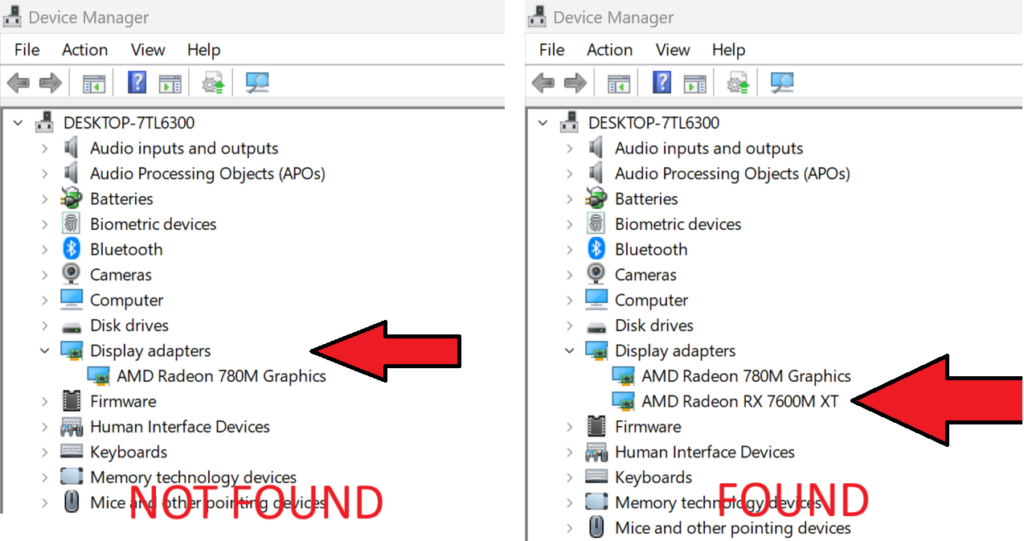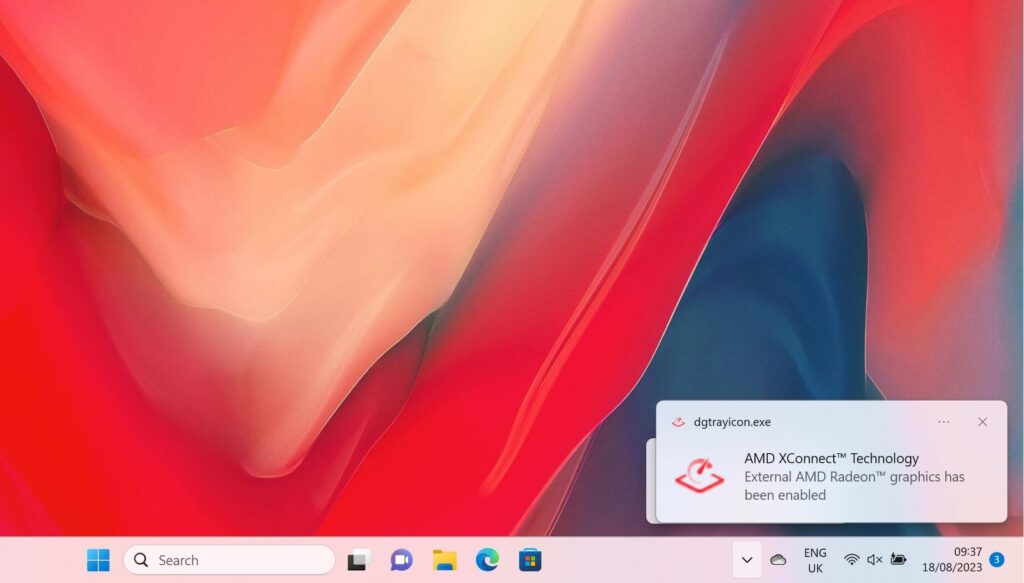Congratulations on purchasing the GPD G1 eGPU docking station! The G1 provides a wealth of additional connectivity for your handheld or mini PC. Featuring three additional USB-3 ports, an SD card reader, two HDMI ports and a DisplayPort. You can transform any compatible device into a high-performance gaming PC via the OCuLink or USB 4.0 port. This getting started guide covers setting up, using and troubleshooting everything GPD G1 related.
If something is not covered in this guide or you are still having issues, please feel free to contact our customer service. We will be happy to help!
Setting Up Your GPD G1 eGPU Docking Station
The GPD G1 eGPU docking station itself takes very little setting up time. You can connect any peripherals such as a USB mouse & keyboard and USB stick to the three available USB ports. You can optionally connect one or more monitors via the two HDMI ports and/or a single DisplayPort. If you have a high-resolution display that has DisplayPort then we recommend using that, but HDMI is just fine as well.
Depending on your device you may have an OCuLink port. These are found on newer handhelds such as the GPD WIN MAX 2 2024, GPD WIN Mini 2024 and GPD WIN 4 2024. If you have one of these devices then you can take advantage of higher data transfer speeds. Otherwise, you can use USB 4.0 which is supported by other devices. These include the AYA NEO series, older GPD models, ONEXPLAYER and AOKZOE handhelds.
If you are using OCulink, then you will need to connect both the OCulink cable and USB 4 if you wish to use the docking station ports. USB connection is required for USB peripherals, SD card reader and video outputs. With both your GPD G1 and the device switched off, connect the OCulink and/or USB 4.0 cables to your device.
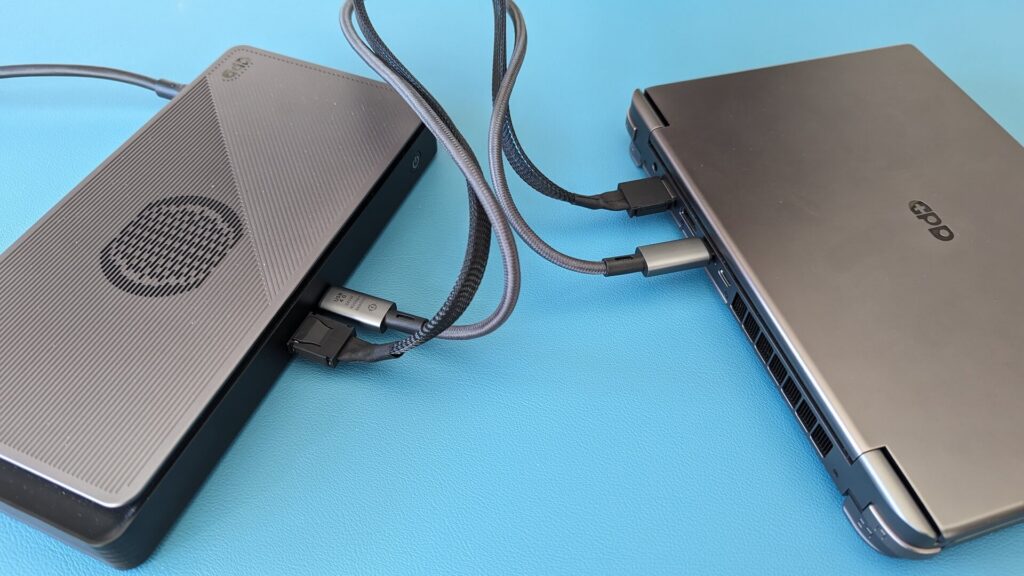
If you are connecting to a device without an OCuLink port, then you only need to connect the USB 4 cable to the GPD G1 and the device. Double-check which port on your device is USB 4.0 as there may be multiple ports which are not compatible.
First power on the GPD G1 eGPU docking station, wait a couple of seconds, and then switch on your device. After a few moments, it will boot Windows.
Updating & Installing AMD Graphics Drivers
If you are up to date on graphics drivers, the GPD G1 may already set up and install the drivers automatically. You can check in the Windows Device Manager > Display Devices. If it shows the AMD Radeon RX 7600M XT then it has been installed successfully.
When using only a USB 4 connection, you will get a notification that the AMD XConnect Technology has been enabled.
If the eGPU has not been found, or you simply wish to update to the latest drivers. You can follow our guide here and it is also embedded below.
Once the drivers have been updated or installed, shut down your device followed by switching off the GPD G1. Wait a few moments, then power on the GPD G1, then your device.
Once booted back into Windows, check that the AMD Radeon RX 7600M XT is now present in Windows Device Manager > Display Devices. If it is not showing, switch off the GPD G1, wait ten seconds and then switch it on. It should now appear in Display Devices.
Updating the GPD G1 BIOS (Optional)
in case you need to update your GPD G1’s BIOS you can do so quite easily thanks to our designated G1 BIOS Update guide, which can also be found embedded below.
Troubleshooting Your GPD G1 eGPU
Why Are Games Running Slower Than Expected?
There are a few possible reasons why games are running slower than expected. Here are a few things to look for while troubleshooting:
Check that the game is using the AMD Radeon RX 7600M XT eGPU rather than the internal graphics, for example, an AMD Radeon 780M. Check in the game’s Video or Display settings and see if there is an option to select which graphics card. It may be under different names such as GPU, Monitor etc.
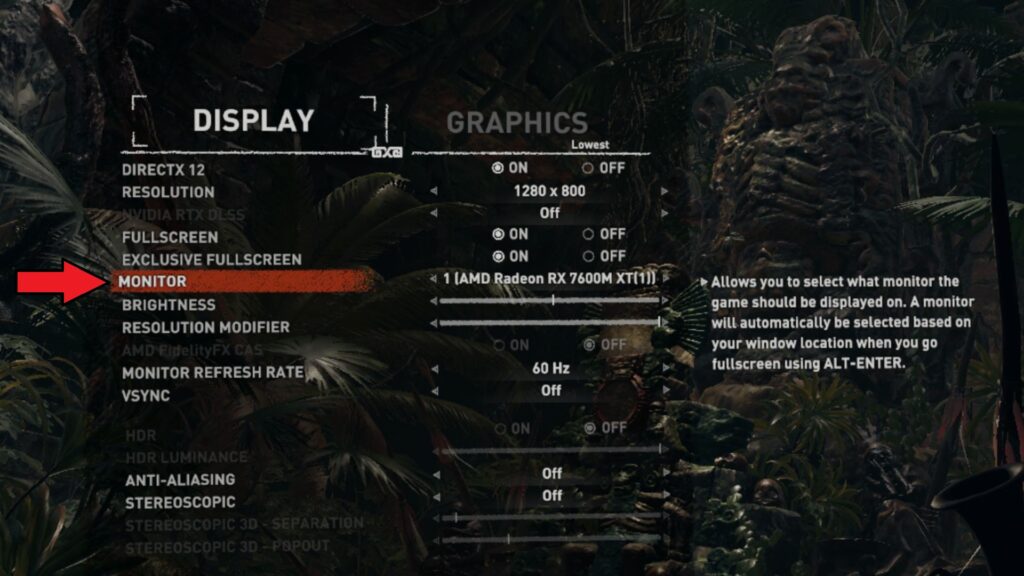
Check that the game video settings are not too high. Many games have Recommended graphics settings which you can select and it will automatically set the graphics based on the hardware. If you are still having issues, try running at a lower screen resolution such as 1440P, 1080P or 720P. Alternatively, change to the default lower graphics settings and increase them until you feel the game is running slow, then revert to the previous settings.
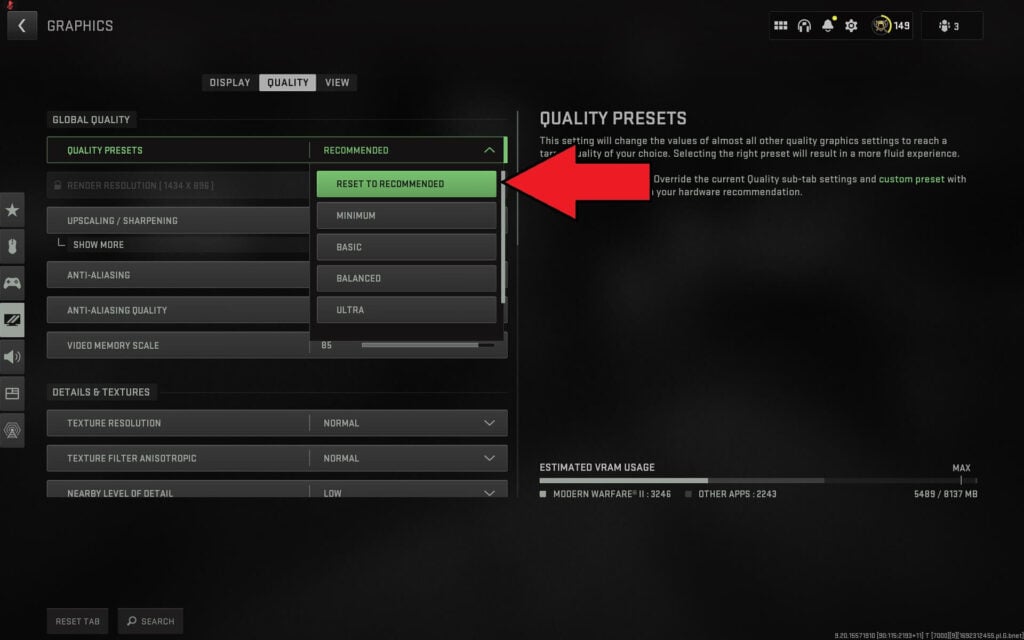
Using the internal display on your handheld does reduce the efficiency of the eGPU. When using an internal display, the data is sent from the handheld to the G1, then back to the handheld to display on the internal screen.
This requires twice as much bandwidth through the USB 4 cable. It sends data from the handheld to the GPD G1 eGPU docking station, and then directly outputs to an external display. We recommend using an external display when possible, this requires less bandwidth and you will see an increase in performance.
AMD Radeon RX 7600M XT Not Detected
Firstly ensure that your device is either OCuLink or USB 4 compatible. Check that the cables are fully inserted into the ports on both ends.
If you do not have an OCuLink port, ensure that you are connecting to a USB 4 port. Refer to the device user manual if there are multiple Type-C ports for confirmation which is the correct USB 4.0 port.
You may need to switch off the GPD G1, wait a few moments, and then switch back on for Windows to recognise the device. You may hear the Windows default USB device connected noise once it connects. When using only USB 4, you will also get a notification that the AMD XConnect Technology has been enabled.
Try reinstalling the drivers. Occasionally there may be some conflicts with newer driver updates and older drivers lurking on your device. See the above guide for how to fully uninstall the current drivers and then install them fresh.
Resolving GPD G1 Connectivity Issues
The USB cable needs to be connected to use any of the additional ports on the GPD G1. The OCuLink cable only transfers data to/from the GPU. There is a USB 4.0 cable included with the GPD G1. We recommend using this one as other cables may be USB 3.0 or charge cables for example. As well as this Knowledge Base, find more help at gpdstore.net